Google prevajalnik
TA STORITEV LAHKO VSEBUJE PREVODE, KI SO V PRISTOJNOSTI DRUŽBE GOOGLE. GOOGLE ZAVRAČA VSE GARANCIJE, POVEZANE S PREVAJANJI, IZRECNE ALI IMPLICITNE, VKLJUČNO S KAKRŠNIMI KOLI GARANCIJAMI TOČNOSTI, ZANESLJIVOSTI IN VSEMI IMPLICIRANIMI GARANCIJAMI PRODAJNOSTI, USTREZNOSTI ZA DOLOČEN NAMEN IN NEKRŠITVE PRAVIC.
Referenčni vodiči družbe Nikon Corporation (v nadaljevanju »Nikon«) so bili prevedeni s pomočjo programske opreme za prevajanje, ki je v pristojnosti Google prevajalnika. Zelo smo si prizadevali zagotoviti natančen prevod, vendar nobeno avtomatizirano prevajanje ni popolno niti ni namenjeno nadomeščanju človeških prevajalcev. Prevodi so na voljo kot storitev uporabnikom Nikonovih referenčnih vodičev in so takšni, kot so. Izrecno ali implicitno ne jamčimo za točnost, zanesljivost ali pravilnost prevodov iz angleščine v kateri koli drug jezik. Nekatere vsebine (na primer slike, videoposnetki, Flash, itd.) morda ne bodo natančno prevedene zaradi omejitev programske opreme za prevajanje.
Uradno besedilo je angleška različica referenčnih vodičev. Vsa neskladja ali razlike, ustvarjene v prevodu, niso zavezujoče in nimajo pravnega učinka za skladnost ali izvrševanje. Če se pojavijo kakršna koli vprašanja v zvezi z natančnostjo informacij v prevedenih referenčnih vodičih, glejte angleško različico vodičev, ki je uradna različica.
Kaj lahko storite, ko je kamera povezana z računalnikom ali strežnikom FTP
Povezave Ethernet in brezžične LAN lahko uporabite za nalaganje slik ali nadzor kamere na daljavo.
Nalaganje slik
Med predvajanjem lahko izberete slike za nalaganje. Lahko se tudi samodejno naložijo, ko so posneti.
-
Preden naložite slike, povežite fotoaparat s ciljem prek etherneta ali brezžičnega LAN ( 0 Računalniki: povezava prek brezžičnega LAN , računalniki: povezava prek etherneta , FTP strežniki: povezava prek brezžičnega LAN , FTP strežniki: povezava prek etherneta ). Ko ustvarite profil, potrdite, da je ime profila navedeno zeleno na zaslonu [ Connect to computer ] ali [ Connect to FTP server ].
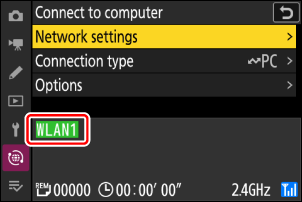
-
Za nalaganje slik v računalnik izberite [ Prenos slike ] za [ Poveži z računalnikom ] > [ Vrsta povezave ] v omrežnem meniju.
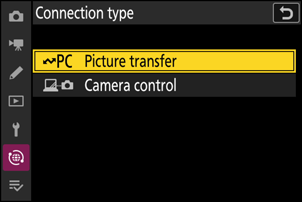
Pred povezovanjem izberite profil gostitelja in omogočite Wi-Fi kamere.
Ciljne mape za nalaganje v računalnik
-
Privzeto se slike naložijo v naslednje mape:
- Windows : \Users\(uporabniško ime)\Pictures\ Wireless Transmitter Utility
- macOS : /Users/(uporabniško ime)/Pictures/ Wireless Transmitter Utility
- Ciljno mapo lahko izberete s pripomočkom Wireless Transmitter Utility . Za več informacij glejte spletno pomoč za Wireless Transmitter Utility .
Izbira slik za nalaganje
-
Pritisnite gumb K na fotoaparatu in izberite celozaslonsko predvajanje ali predvajanje sličic.
-
Izberite sliko in pritisnite gumb i .
Elementi menija i , ki se uporabljajo za izbiro slik za nalaganje, se razlikujejo glede na vrsto priključene naprave.
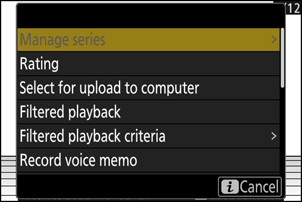
-
Označite [ Izberi za nalaganje v računalnik ], [ Izberi za nalaganje (FTP) ], [ Izberi za prednostno nalaganje v računalnik ] ali [ Izberi za prednostno nalaganje (FTP) ] in pritisnite J
- Če izberete [ Izberi za nalaganje v računalnik ] ali [ Izberi za nalaganje (FTP) ], se prikaže bela ikona »nalaganje« in slike bodo naložene v določenem vrstnem redu. Slike s to oznako bodo dodane na konec čakalne vrste za nalaganje in se ne bodo začele nalagati, dokler se ne naložijo vse druge slike.
- Če izberete [ Izberi za prednostno nalaganje v računalnik ] ali [ Izberi za prednostno nalaganje (FTP) ], se prikaže bela ikona »prednostno nalaganje« in slike, izbrane za prednostno nalaganje, se bodo takoj začele nalagati, tudi če so slike, označene za nalaganje, že v čakalni vrsti za nalaganje. .
- Nalaganje se bo začelo, ko bo vzpostavljena povezava.
- Ponovite korake 2–3, da naložite dodatne slike.
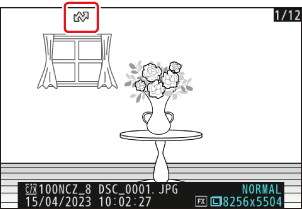
Odstranjevanje oznake za nalaganje
- Ponovite korake 2–3, da z izbranih slik odstranite oznako za nalaganje.
- Če želite odstraniti oznako za nalaganje z vseh slik, izberite [ Connect to computer ] ali [ Connect to FTP server ] v omrežnem meniju in izberite [ Options ] > [ Deselect all? ].
Element [ Filtrirano predvajanje ] v meniju za predvajanje i lahko uporabite za prikaz samo slik, ki ustrezajo izbranim kriterijem ( 0 Filtrirano predvajanje ). Vse slike lahko nato izberete za nalaganje tako, da označite [ Select all for computer upload ] ali [ Select all for upload (FTP) ] v meniju i in pritisnete J .
Nalaganje fotografij, ko so posnete
Če želite naložiti nove fotografije, takoj ko so posnete, izberite [ Poveži z računalnikom ] ali [ Poveži se s strežnikom FTP ] v omrežnem meniju in izberite [ VKLOP ] za [ Možnosti ] > [ Samodejno nalaganje ].
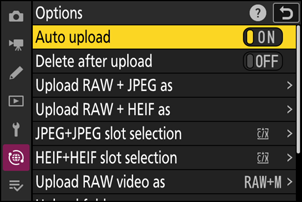
- Nalaganje se začne šele, ko je fotografija posneta na pomnilniško kartico. Prepričajte se, da je v fotoaparat vstavljena pomnilniška kartica.
- Videoposnetki se ne nalagajo samodejno. Namesto tega jih je treba naložiti ročno z zaslona za predvajanje.
Ikona za nalaganje
Stanje nalaganja je označeno z ikono za nalaganje.
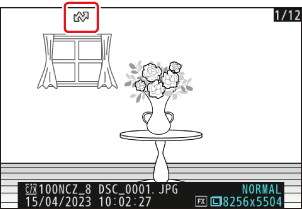
- W (bela): nalaganje
-
Ta ikona se pojavi na slikah z naslednjim stanjem nalaganja. Slike bodo poslane v vrstnem redu, v katerem so bile posnete ali izbrane za posodobitev.
- Označeno za samodejno nalaganje,
- Izbrano z [ Izberi za prenos v računalnik ],
- Izbrano z [ Select for upload (FTP) ] ali
- Filtrirano z možnostjo »izberi vse za nalaganje«.
- s (belo): prednostno nalaganje
- Ta ikona se pojavi na slikah, izbranih z [ Izberi za prednostno nalaganje v računalnik ] ali [ Izberi za prednostno nalaganje (FTP) ]. Slike, označene s to ikono, bodo naložene pred slikami, označenimi W (»naloži«).
- X (zeleno): nalaganje
- Nalaganje v teku.
- Y (modra): naloženo
- Nalaganje končano.
Prikaz stanja nalaganja » Poveži se z računalnikom «/» Poveži se s strežnikom FTP «
Zaslona [ Connect to computer ] in [ Connect to FTP server ] prikazujeta naslednje:
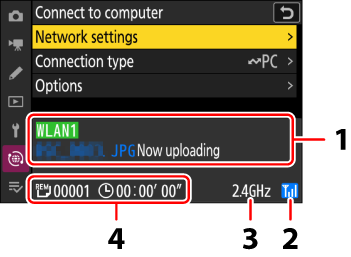
- status :
Stanje povezave z gostiteljem. Ko je povezava vzpostavljena, je ime profila prikazano zeleno.
Med prenosom datotek se na prikazovalniku stanja prikaže »Now uploading«, pred katerim je ime datoteke, ki se pošilja. Tukaj so prikazane tudi napake.
- Zaslon za [ Connect to FTP server ] vključuje tudi kode napak ( 0 Error Codes ).
- Moč signala : Moč brezžičnega signala. Ethernetne povezave so prikazane z d .
- Pas : pas, ki ga uporablja brezžično omrežje, na katerega je kamera povezana v infrastrukturnem načinu.
- Slike/preostali čas : Število preostalih slik in čas, potreben za njihovo pošiljanje. Preostali čas je samo ocena.
Brezžični prenos se lahko prekine, če se signal izgubi. Nalaganje slik z oznako za nalaganje lahko nadaljujete tako, da izklopite fotoaparat in ga znova vklopite, ko je signal ponovno vzpostavljen.
Med nalaganjem ne odstranjujte pomnilniške kartice ali kabla Ethernet.
Glasovne beležke bodo vključene, ko bodo prenesene povezane slike. Vendar jih ni mogoče naložiti ločeno.
Kamera shrani oznake za prenos, ko je izklopljena, in ob naslednjem vklopu nadaljuje nalaganje.
Pozor: nalaganje zaščitenih slik prek FTP
Kopije na strežniku FTP ne bodo zaščitene, tudi če so izvirniki. Oznake lahko dodate z ocenami ( 0 slik ocenjevanja ).
Nadzor kamere
Kamero je mogoče upravljati z računalnikom, v katerem je nameščen program Camera Control Pro 2 (na voljo posebej) ali brezplačna programska oprema NX Tether . Fotografije lahko shranite neposredno v računalnik namesto na pomnilniško kartico in jih posledično lahko posnamete, tudi če v fotoaparatu ni pomnilniške kartice.
- Pri snemanju videoposnetkov boste vseeno morali vstaviti pomnilniško kartico.
- Upoštevajte, da časovnik stanja pripravljenosti fotoaparata ne poteče v načinu upravljanja fotoaparata.
-
Pred uporabo Camera Control Pro 2 ali NX Tether povežite fotoaparat in računalnik prek etherneta ali brezžičnega omrežja LAN ( 0 Računalniki: povezovanje prek brezžičnega omrežja LAN , računalniki: povezovanje prek etherneta ). Ko ustvarite profil, potrdite, da je ime profila navedeno zeleno na zaslonu [ Connect to computer ].
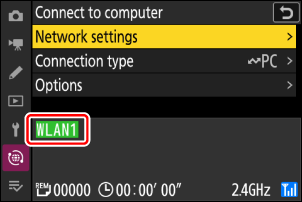
-
Izberite [ Nadzor kamere ] za [ Poveži z računalnikom ] > [ Vrsta povezave ] v omrežnem meniju.
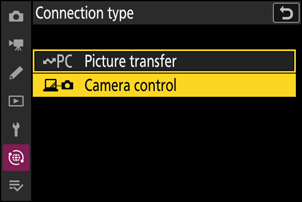
-
Zaženite kopijo programa Camera Control Pro 2 ali NX Tether nameščenega na gostiteljskem računalniku.
-
Upravljajte kamero s programom Camera Control Pro 2 ali NX Tether .
Za informacije o fotografiranju s programom Camera Control Pro 2 ali NX Tether glejte spletno pomoč ali drugo dokumentacijo za zadevno programsko opremo.
Nadzorni zaslon kamere » Poveži se z računalnikom «.
Zaslon [ Connect to computer ] prikazuje naslednje:
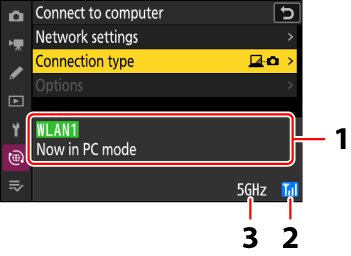
- Status : status povezave z gostiteljem. Ko je povezava vzpostavljena, je ime profila prikazano zeleno. Tukaj so prikazane tudi napake ( 0 Težave in rešitve ).
- Moč signala : Moč brezžičnega signala. Ethernetne povezave so prikazane z d .
- Pas : pas, ki ga uporablja brezžično omrežje, na katerega je kamera povezana v infrastrukturnem načinu.
Izguba signala, ko je fotoaparat povezan z brezžičnim omrežjem, lahko prekine povezavo z računalnikom. Izberite [ Končaj trenutno povezavo ] za [ Poveži se z računalnikom ] > [ Omrežne nastavitve ] v omrežnem meniju, preden se znova povežete z omrežjem. Ko je signal ponovno vzpostavljen, se bo kamera znova povezala z računalnikom in nadaljevala nalaganje vseh slik, ki jih je še treba prenesti. Upoštevajte, da nalaganja ni mogoče nadaljevati, če izklopite fotoaparat, preden je prenos končan.
Med nalaganjem ali ko je kamera vklopljena, ne odklopite ethernetnega kabla.
V brezžičnih omrežjih se odziv lahko upočasni.

